Cách lưu mật khẩu trên iPhone tự động, thuận tiện nhất

Cách lưu mật khẩu trên iPhone không chỉ giúp bạn tiết kiệm thời gian mà còn nâng cao tính bảo mật khi sử dụng thiết bị. Với tính năng điền mật khẩu tự động, iPhone giúp bạn dễ dàng truy cập các tài khoản mà không cần ghi nhớ nhiều thông tin. Hãy cùng Sforum khám phá giải pháp thông minh này nhằm đơn giản hóa trải nghiệm hàng ngày của bạn ngay sau đây.
Ưu điểm của tính năng lưu mật khẩu trên iPhone
Khi áp dụng cách lưu mật khẩu trên iPhone tự động, bạn không cần phải gõ lại từng password mỗi lần đăng nhập vào các ứng dụng hay trang web. Chỉ với một vài thao tác đơn giản, cài đặt iPhone tự động điền thông tin mật khẩu, giúp quá trình truy cập trở nên nhanh chóng và suôn sẻ hơn bao giờ hết.
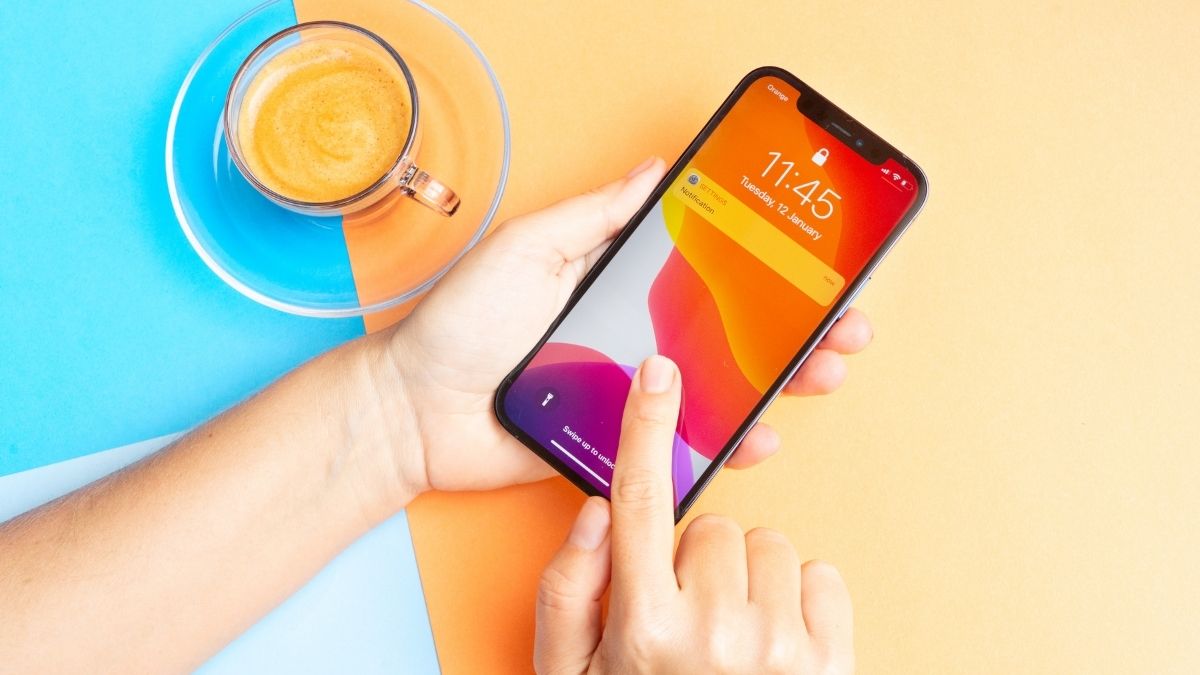
Bên cạnh đó, với cơ chế bảo mật tiên tiến của Apple, password được mã hóa và bảo vệ, chỉ có thể truy cập thông qua Face ID hoặc Touch ID. Điều này đảm bảo rằng thông tin quan trọng của người dùng không bị xâm phạm, ngay cả khi điện thoại rơi vào tay người khác. Người dùng có thể yên tâm rằng dữ liệu của mình luôn được an toàn và bảo vệ tối đa.
Hướng dẫn cách lưu mật khẩu trên iPhone tự động dễ dàng
Để lưu mật khẩu ứng dụng trên iPhone nhanh chóng bạn cần thực hiện một số cài đặt cơ bản sau:
Bước 1: Trong Cài đặt sẽ có Apple ID, bạn cần click vào nó.
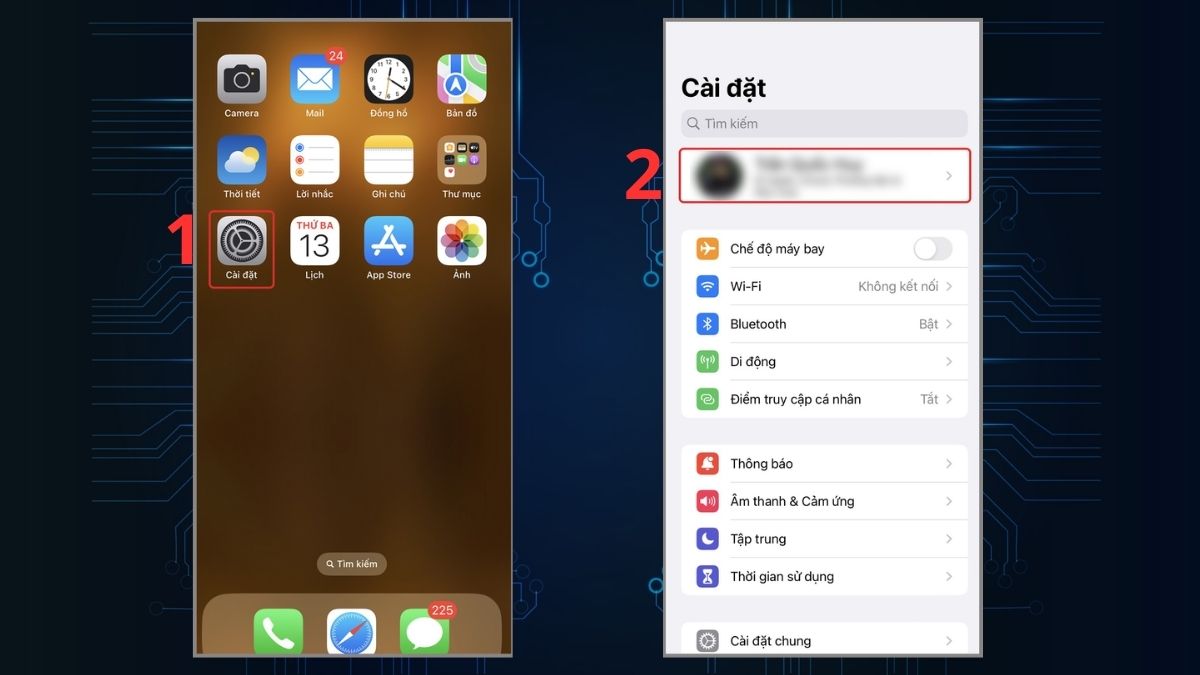
Bước 2: Tiếp đó hãy vào iCloud rồi nhấn vào Mật khẩu & Chuỗi khóa.
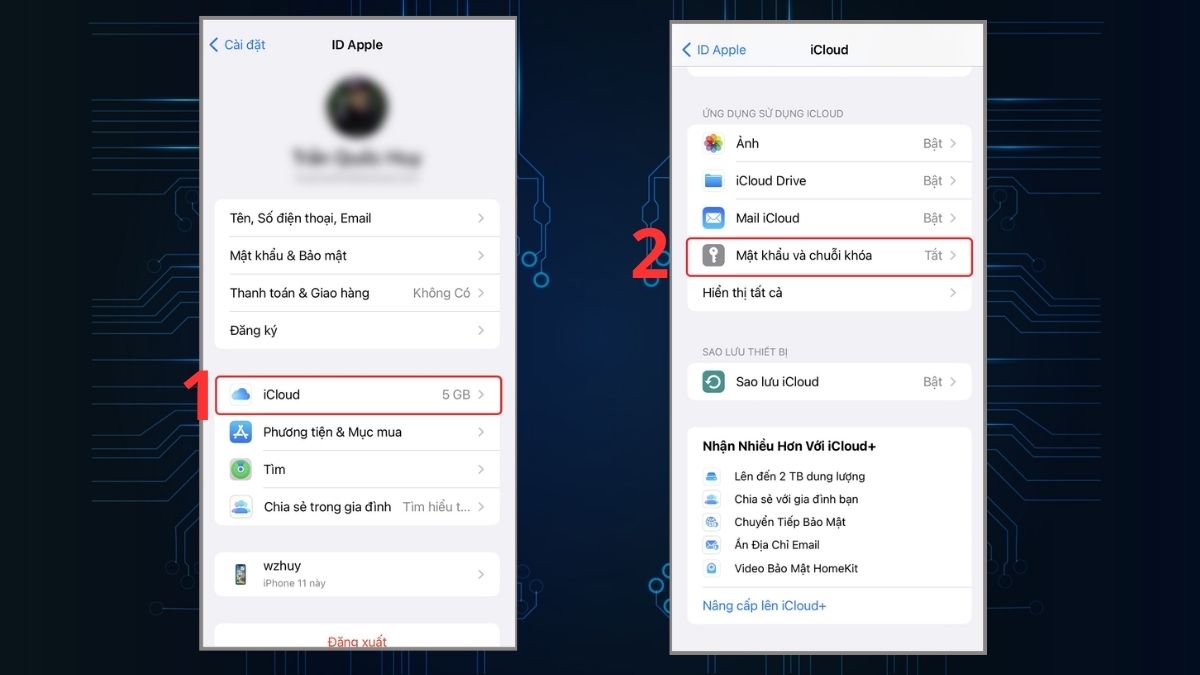
Bước 3: Kích hoạt tính năng Đồng bộ hóa trên iPhone. Khi trở lại trang web bạn đã lưu mật khẩu trên iPhone, điện thoại sẽ tự động gợi ý. Bạn chỉ cần chọn "Sử dụng..." và xác thực bằng Face ID hoặc mã Pin để đăng nhập nhanh chóng.
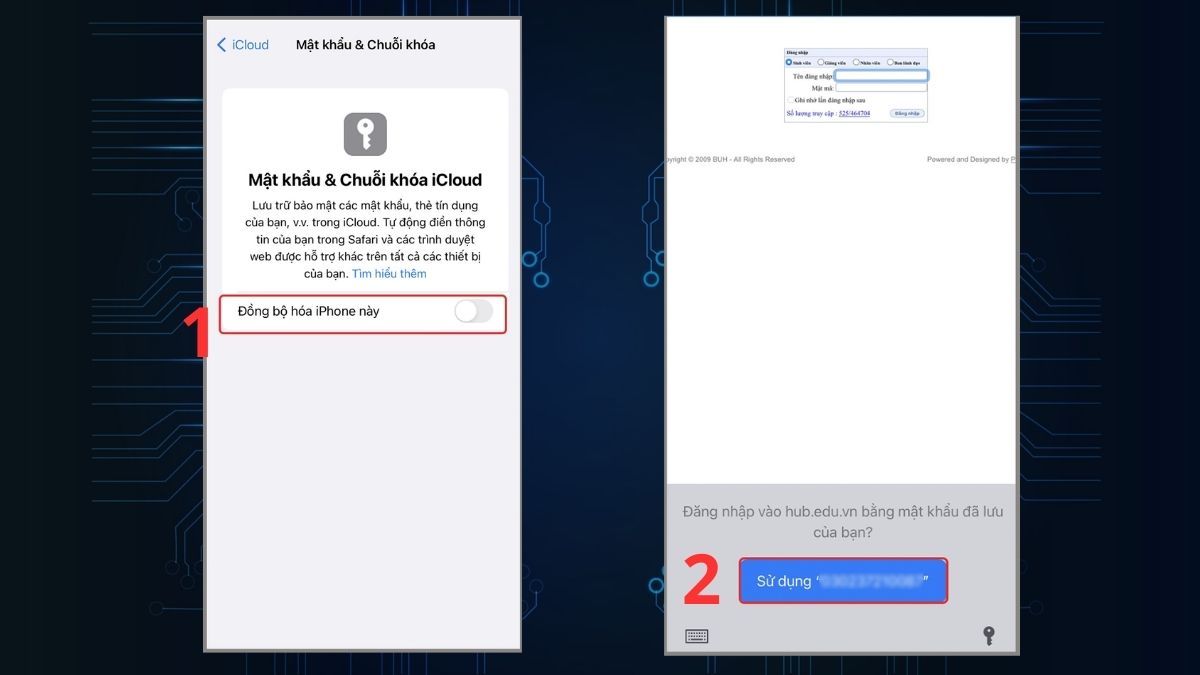
Cách thiết lập tự động điền mật khẩu khi duyệt web cho iPhone
Ngoài ứng dụng lưu mật khẩu trên iPhone, bạn có thể thiết lập tự động điền mật khẩu cho trang web trên iPhone giúp tối ưu thời gian truy cập với những thao tác sau:
Bước 1: Tìm và chọn Mật khẩu & Tài khoản trong giao diện chính của Cài đặt. Tại đây, bật tính năng Tự động điền mật khẩu trên iPhone bằng cách gạt nút sang phải.
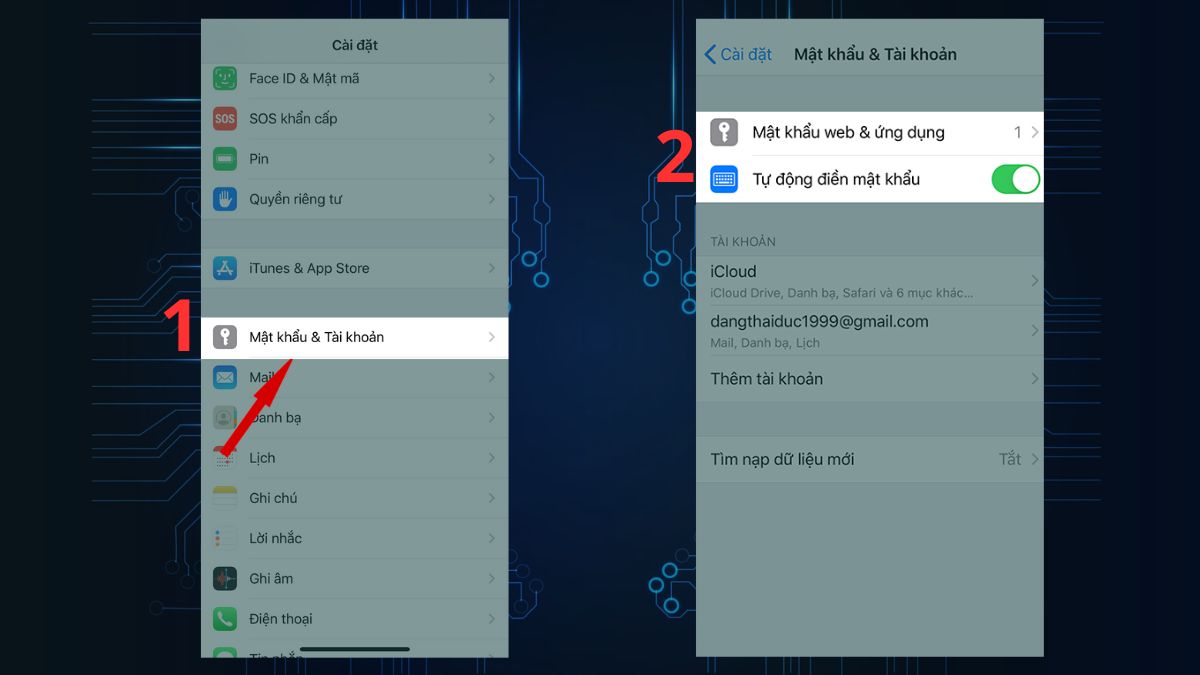
Bước 2: Sau đó, chọn Mật khẩu web & ứng dụng và xác thực bằng Touch ID hoặc Face ID tùy theo thiết bị. Để thêm một tài khoản mới, nhấn vào Thêm (biểu tượng dấu cộng).

Bước 3: Nhập tên trang web, tên đăng nhập và mật khẩu của bạn rồi nhấn Xong để hoàn tất quá trình cài dặt tự động điền mật khẩu trên iPhone. Khi vào phần tên tài khoản, bạn sẽ thấy gợi ý password trên bàn phím, chỉ cần nhấn chọn và xác thực bằng Touch ID hoặc Face ID, thông tin sẽ tự động điền.
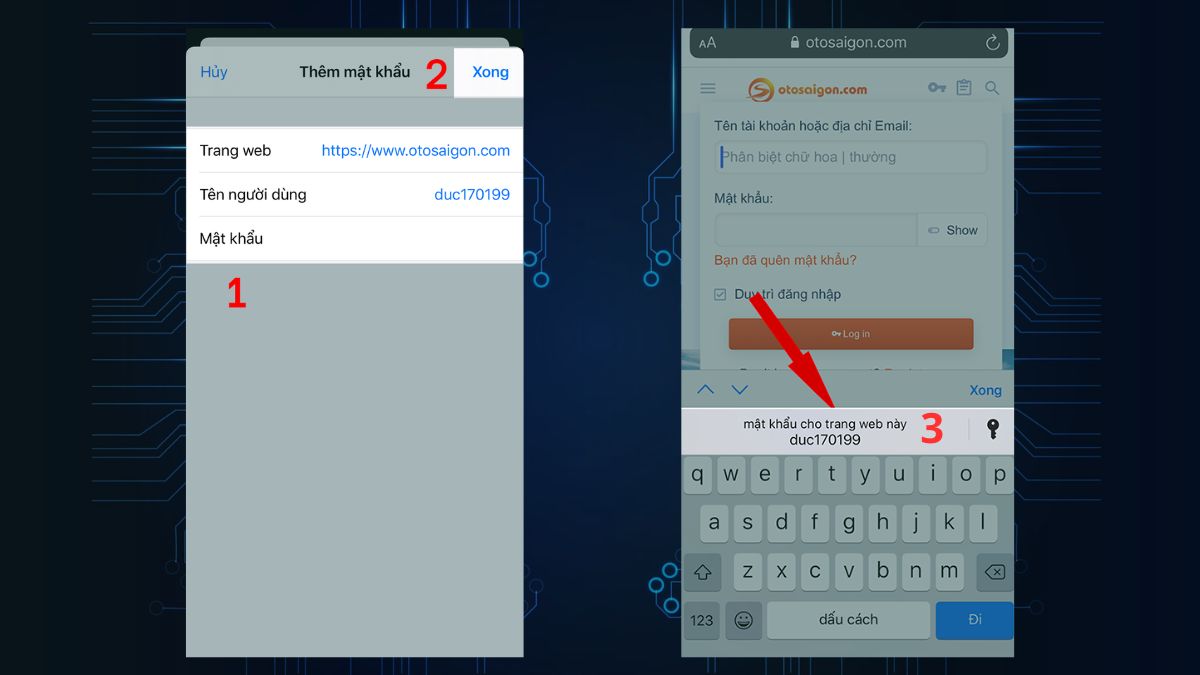
Lưu ý: Để sử dụng tính năng lưu mật khẩu trên iPhone và nhiều tính năng thú vị khác, iPhone của bạn nhất thiết phải có hệ điều hành từ iOS 11. Nếu đang có nhu cầu nâng cấp trải nghiệm của mình, iFan có thể khám phá những sản phẩm chính hãng của nhà Táo khuyết với giá tốt ngay sau đây:
[Product_Listing categoryid="132" propertyid="" customlink="https://cellphones.com.vn/mobile/apple.html" title="Các dòng iPhone đang được quan tâm nhiều tại CellphoneS"]
Cách quản lý mật khẩu đã lưu trên iPhone hiệu quả
Để ghi nhớ mật khẩu trên iPhone hiệu quả, người dùng không chỉ cần lưu mà còn nên biết cách tổ chức lại chúng khi cần. Hãy cùng tìm hiểu cách quản lý mật khẩu, từ bước kiểm tra đến chỉnh sửa, từ đó bạn có thể an tâm về độ bảo mật trên iPhone và sử dụng thiết bị thuận tiện hơn.
Kiểm tra và xem lại mật khẩu đã lưu
Sau khi lưu mật khẩu ứng dụng trên iPhone, bạn có thể kiểm tra và xem lại các mục khi thực hiện các thao tác sau:
Bước 1: Tại giao diện Cài đặt trên iPhone, sau đó kéo xuống và tìm mục Mật khẩu như trong hình minh họa.
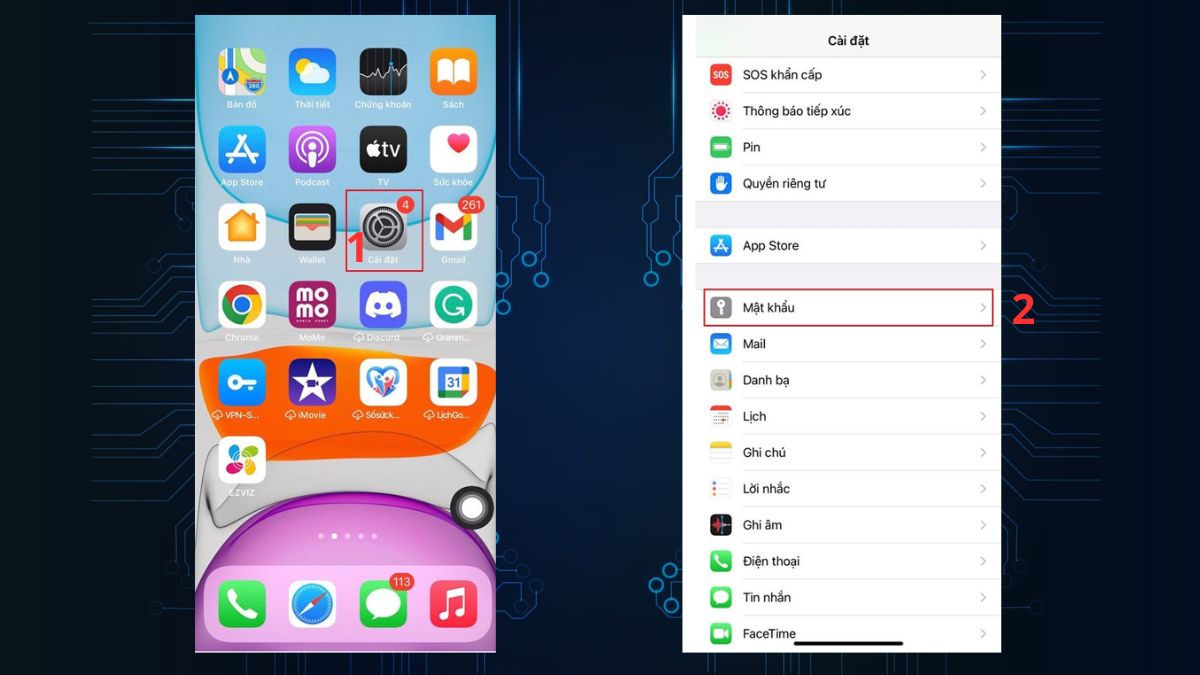
Bước 2: Để mở tính năng này, bạn cần xác thực bằng cách nhập mật mã, sử dụng Face ID hoặc Touch ID.

Bước 3: Sau khi mở khóa, bạn có thể xem danh sách các tài khoản và mật khẩu đã lưu cho từng ứng dụng. Tại đây, bạn cũng có thể xóa hoặc chỉnh sửa các thông tin password nếu cần.
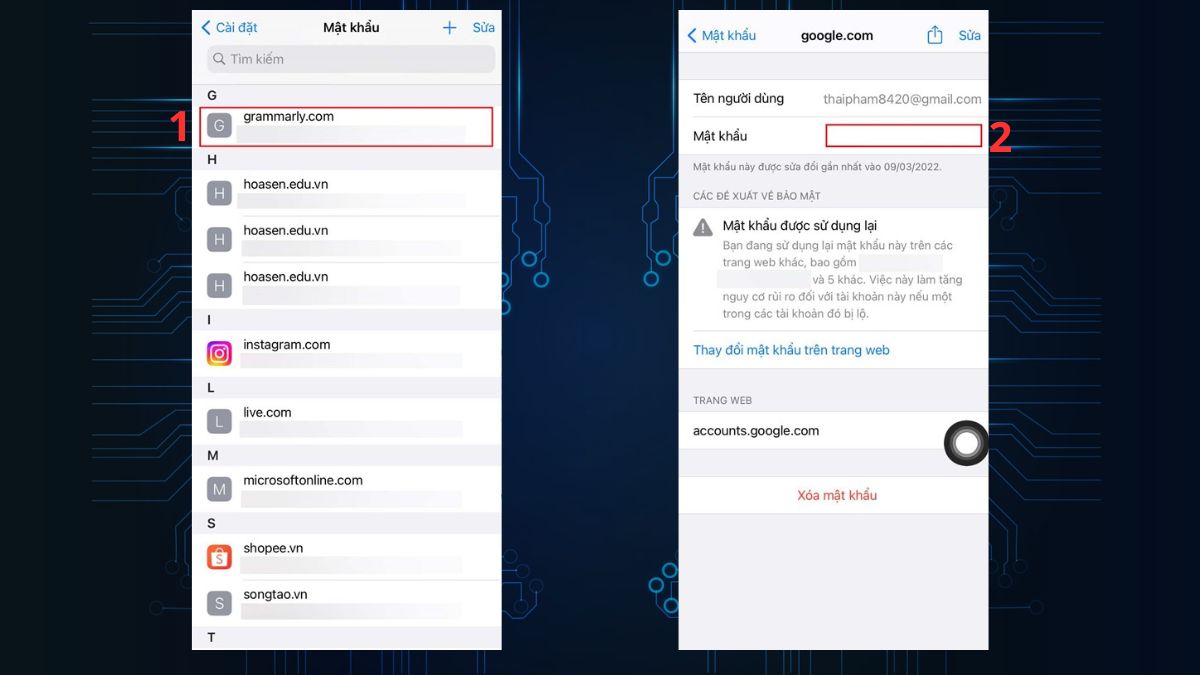
Chỉnh sửa hoặc xóa mật khẩu đã lưu
Khi đã thực hiện cách lưu mật khẩu trên iPhone, bạn có thể chỉnh sửa hoặc xóa chúng bất kỳ lúc nào theo phương thức sau:
Bước 1: Click vào quản lý mật khẩu từ mục Cài đặt.
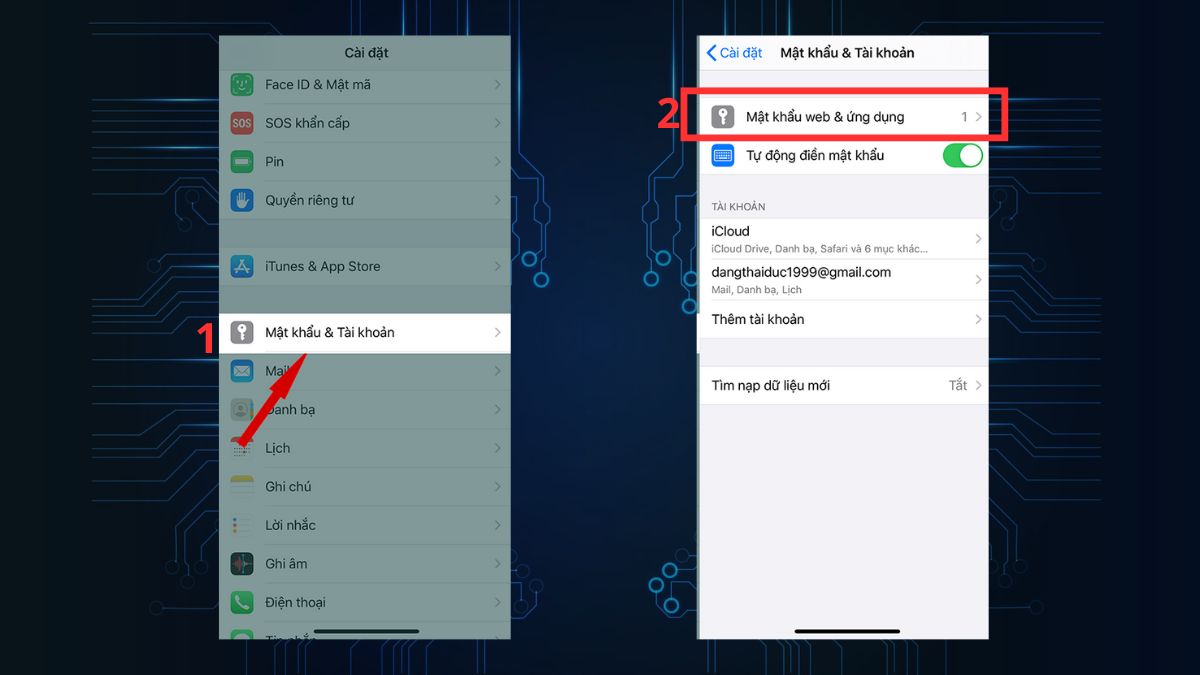
Bước 2: Tìm trong danh sách các web đã lưu và chọn ra mục bạn muốn chỉnh. Nhấn vào Sửa.
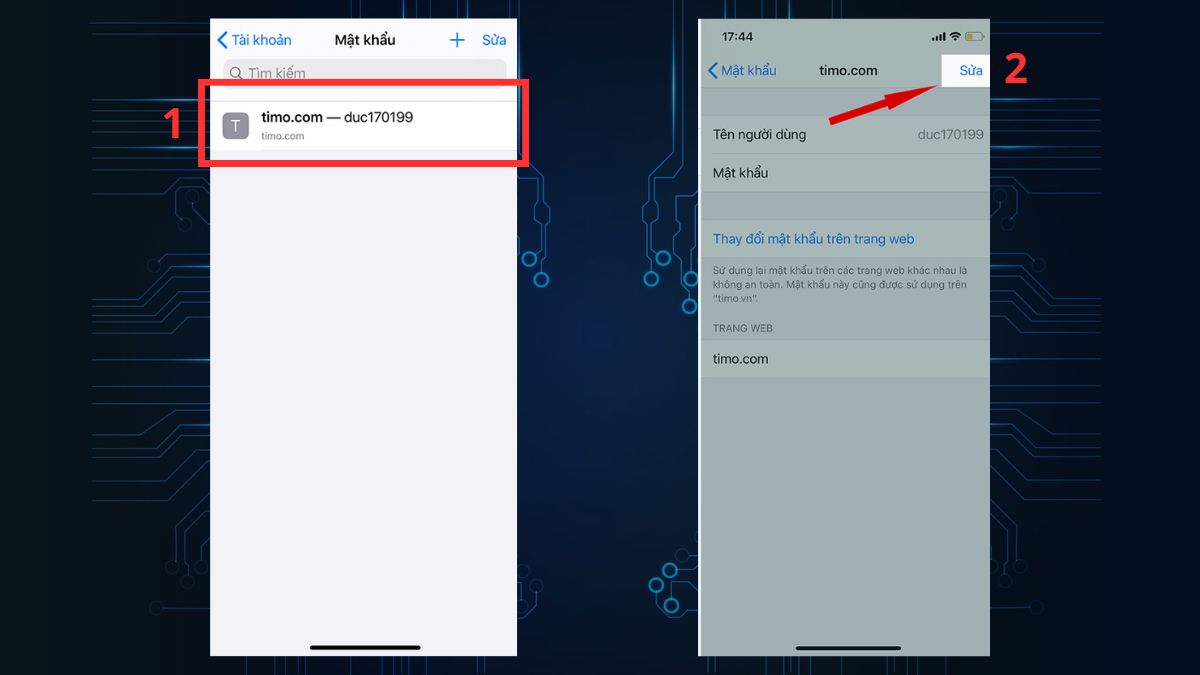
Bước 3: Tại đây, bạn có thể chỉnh lại password hay thay đổi website. Đương nhiên, bạn cũng có thể xóa bỏ mục mà mình không muốn tiếp tục lưu khi click dấu trừ rồi Xóa.
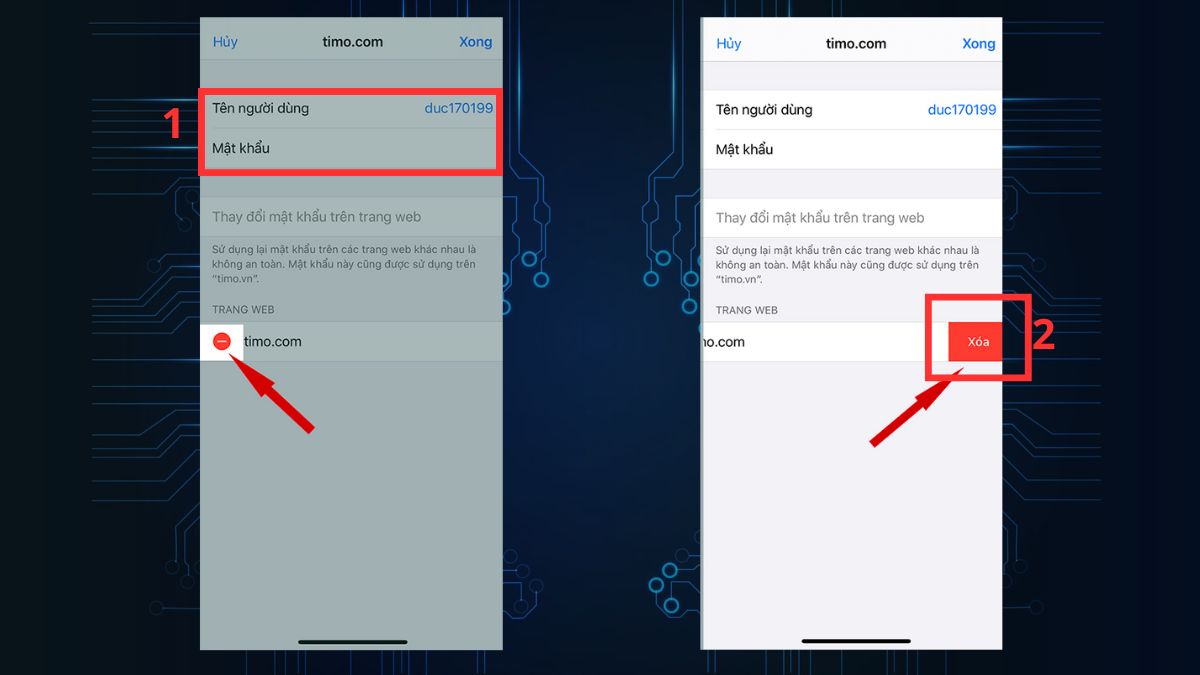
Cách tắt tính năng lưu mật khẩu trên iPhone
Bên cạnh lưu mật khẩu ứng dụng trên iPhone, trong nhiều trường hợp người dùng cần tắt tính năng này để đảm bảo tính bảo mật. Cũng giống như những bước thực hiện cách lưu mật khẩu trên iPhone đã giới thiệu, bạn vào Mật khẩu & Tài khoản trong Cài đặt, tại đây bạn chỉ cần tắt công tắc của tính năng là được.
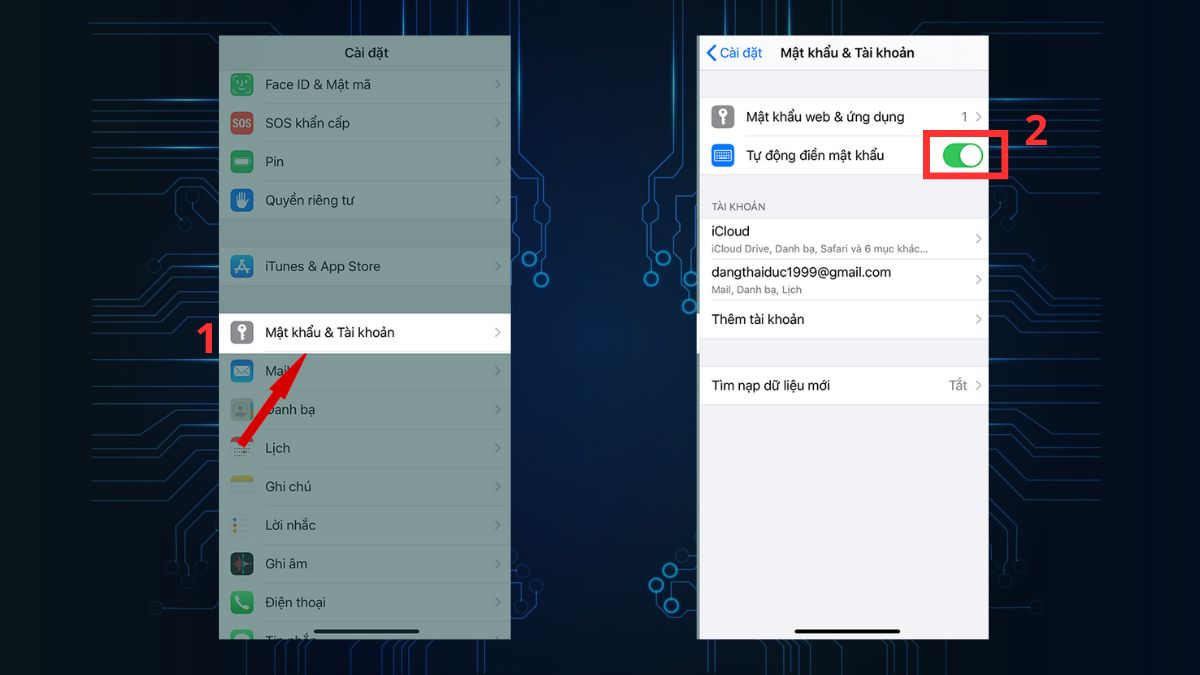
Lưu ý: Các bước bật/tắt ghi nhớ mật khẩu trên iPhone tự động dựa vào phiên bản hệ điều hành nhất định. Nếu trình tự thực hiện có phần khác biệt so với điện thoại của mình, bạn cũng đừng lo lắng. Hãy điều chỉnh lại một vài thao tác cho phù hợp và tiếp tục tiến hành là được.
Như vậy, bạn đã bỏ túi cách lưu mật khẩu trên iPhone tự động để quản lý thông tin cá nhân tiện lợi hơn. Với tính năng nghi nhớ, ưu mật khẩu ứng dụng trên iPhone, việc truy cập các tài khoản trở nên nhanh chóng và dễ dàng hơn bao giờ hết. Các iFan có thể cập nhật thêm nhiều công cụ hữu ích khác trong bài viết cùng chuyên mục tại Sforum.
Xem thêm bài viết: iOS - Android, Thủ thuật iPhone



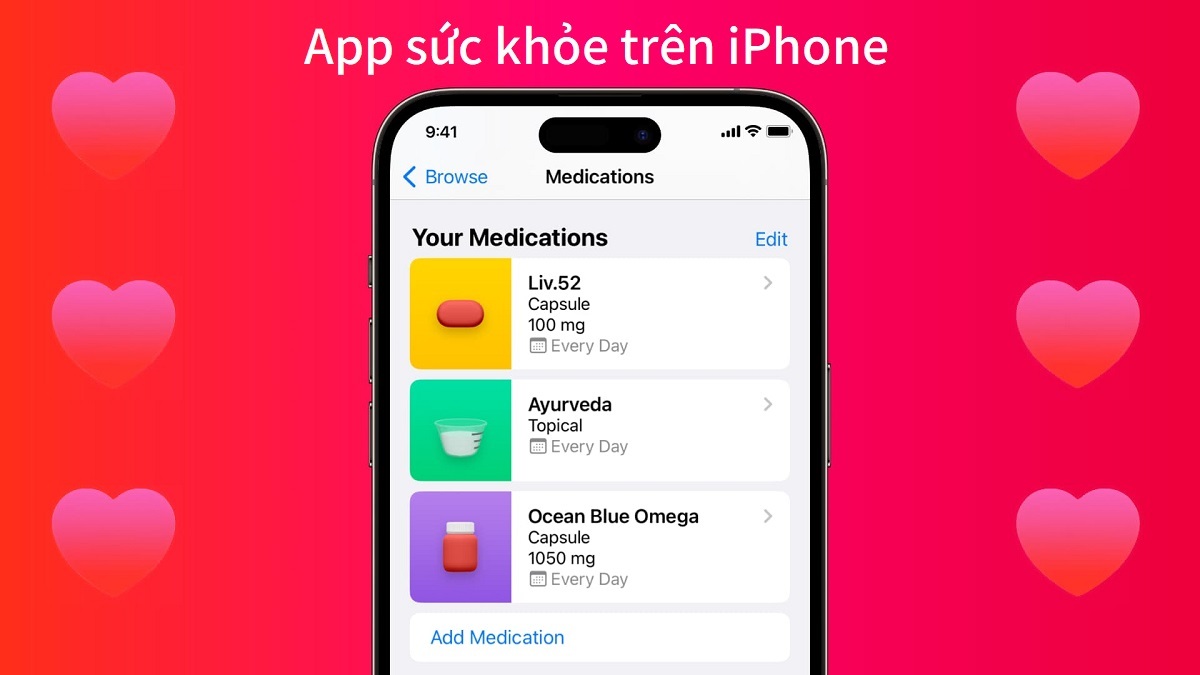
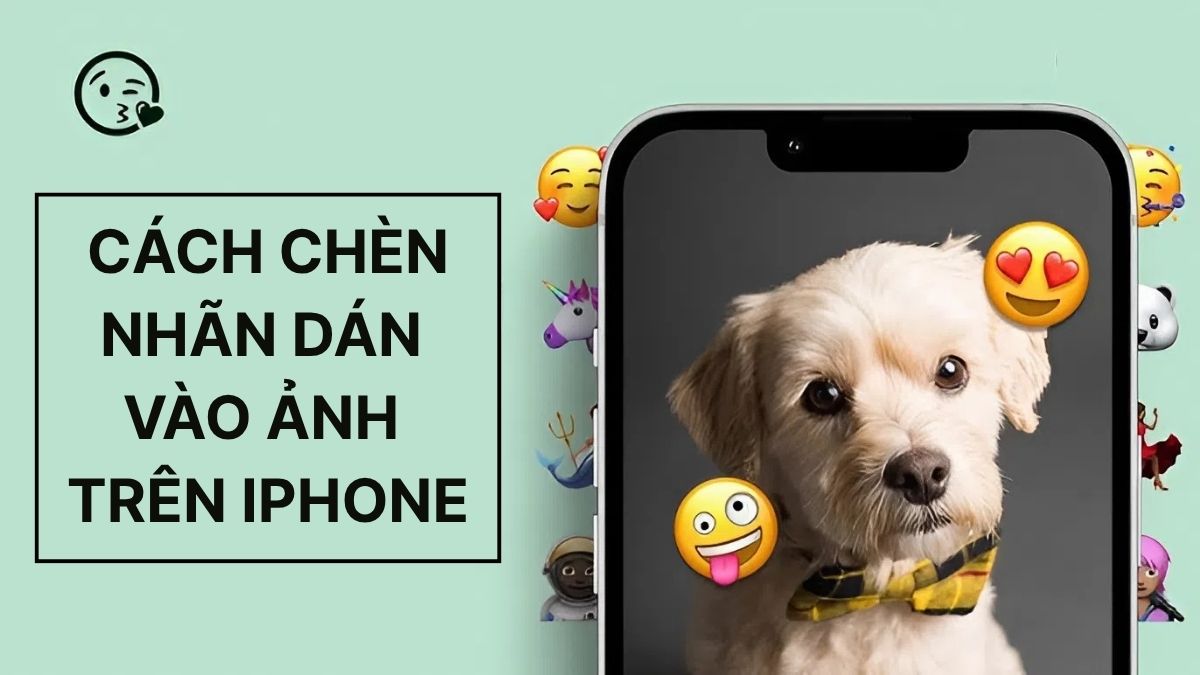

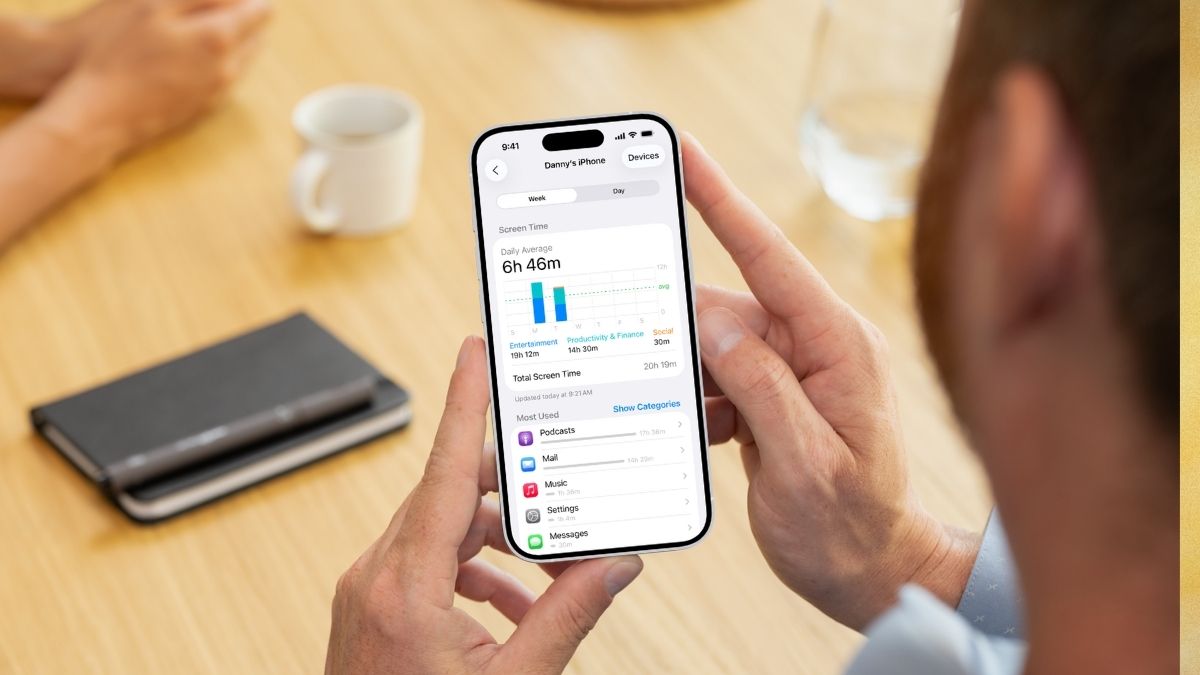

Bình luận (0)